電腦中的虛擬機(jī)如何設(shè)置從硬盤啟動
更新日期:2024-03-21 03:40:08
來源:投稿
在電腦中使用虛擬機(jī)可以使我們在不影響現(xiàn)有的操作系統(tǒng)的情況下,體驗其他的操作系統(tǒng)。有位用戶在虛擬機(jī)中安裝了XP系統(tǒng)后,發(fā)現(xiàn)每次都是從光驅(qū)啟動,還要選擇從硬盤啟動計算機(jī)才能進(jìn)入系統(tǒng)。接下來系統(tǒng)小編要介紹如何在虛擬機(jī)中設(shè)置默認(rèn)從硬盤啟動。

1、要先解除映像掛載,進(jìn)入虛擬機(jī),點擊電源——開機(jī);

2、進(jìn)入虛擬機(jī)中的XP系統(tǒng),點擊打開“我的電腦”;
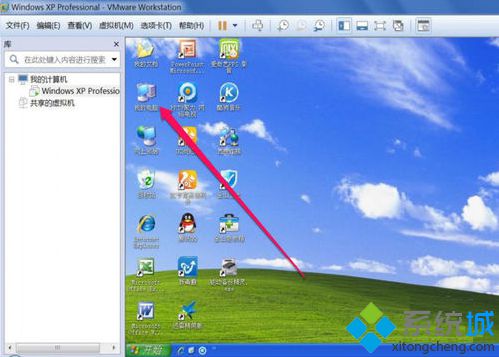
3、找到光盤驅(qū)動器,右擊選擇“彈出”,就可以關(guān)掉掛載的iso系統(tǒng)映像;
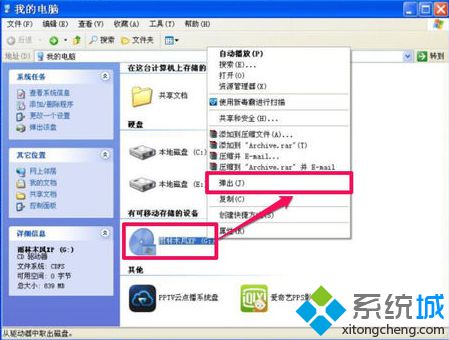
4、接下來設(shè)置BIOS從硬盤啟動,先關(guān)機(jī),然后選擇菜單中的虛擬機(jī)——電源——打開電源時進(jìn)入固件;

5、進(jìn)入BIOS界面后,在Boot項中用上下鍵和數(shù)字鍵盤的+、-鍵,將Hard Drive(硬盤驅(qū)動器)移動到第一項;
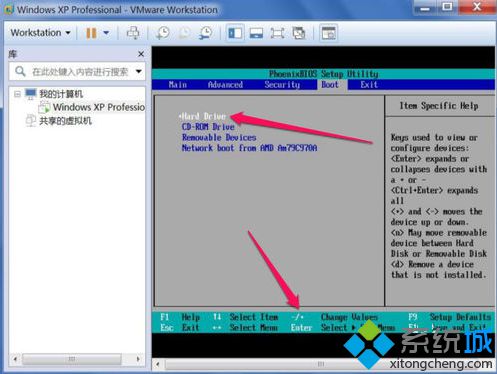
6、用左右鍵切換到Exit,選擇Exit Saving Changes,或者直接按F10;
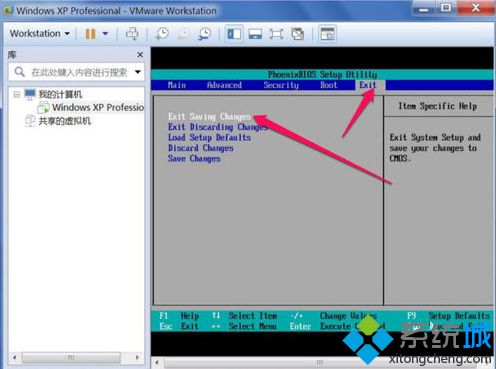
7、彈出提示,選中YES,按回車即可保存并退出BIOS。
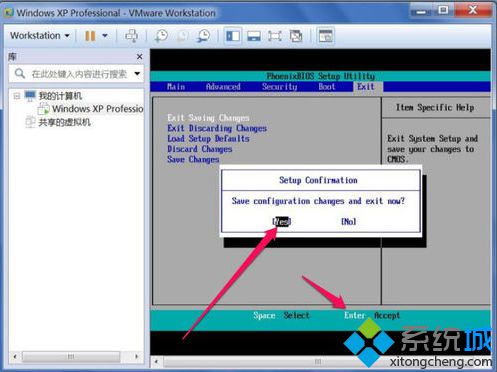
完成上述設(shè)置后就可以讓虛擬機(jī)中的系統(tǒng)默認(rèn)以硬盤啟動,就不用每次都要選擇一下才能進(jìn)入系統(tǒng)。
- monterey12.1正式版無法檢測更新詳情0次
- zui13更新計劃詳細(xì)介紹0次
- 優(yōu)麒麟u盤安裝詳細(xì)教程0次
- 優(yōu)麒麟和銀河麒麟?yún)^(qū)別詳細(xì)介紹0次
- monterey屏幕鏡像使用教程0次
- monterey關(guān)閉sip教程0次
- 優(yōu)麒麟操作系統(tǒng)詳細(xì)評測0次
- monterey支持多設(shè)備互動嗎詳情0次
- 優(yōu)麒麟中文設(shè)置教程0次
- monterey和bigsur區(qū)別詳細(xì)介紹0次
周
月












